En Windows 10, al hacer clic con el botón derecho en un archivo aparece la opción "Abrir con", que le permite seleccionar la aplicación que se usará para abrir el archivo seleccionado. Desafortunadamente, a veces da la opción de abrir archivos con aplicaciones que no son adecuadas para el archivo. Si bien esto no es un problema grave, puede ser un poco molesto.

Siempre existe, por supuesto, la opción de especificar qué aplicaciones abren ciertos tipos de archivos por defecto. Sin embargo, si prefiere eliminar por completo algunas aplicaciones de la lista abierta, existe una solución para esto. Este artículo le mostrará cómo eliminar dichas aplicaciones de la lista.
Eliminar aplicaciones de la lista "Abrir con"
Hay dos formas de hacer esto en Windows 10. La primera es editando el menú "Abrir con" desde el editor de registro, y la segunda es usando un programa de terceros.
Usando el editor de registro
Solo como una nota de precaución, por lo general no me meto con el Editor del Registro a menos que esté absolutamente seguro de que sé lo que estoy haciendo. Será mejor que hagas un trabajo Haga una copia de seguridad de su registro antes de continuar. Para usar el método del editor de registro, siga los pasos a continuación.
1. En el menú de inicio escriba regedit , haga clic en el menú Editor del registro y confirme la solicitud de UAC que se muestra.
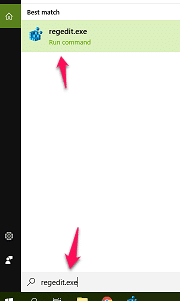
2. Navegue o copie la siguiente ruta en la barra de direcciones del Editor del Registro y haga clic en Entrar.
Computer\HKEY_CURRENT_USER\Software\Microsoft\Windows\CurrentVersion\Explorer\FileExts\
En este sitio, encontrará todas las extensiones de archivo disponibles en su PC con Windows 10.
3. Haga clic en la extensión que necesita para editar el menú "Abrir con", luego seleccione la carpeta "Abrir con lista". Esto mostrará todas las aplicaciones que se pueden abrir en el panel derecho.
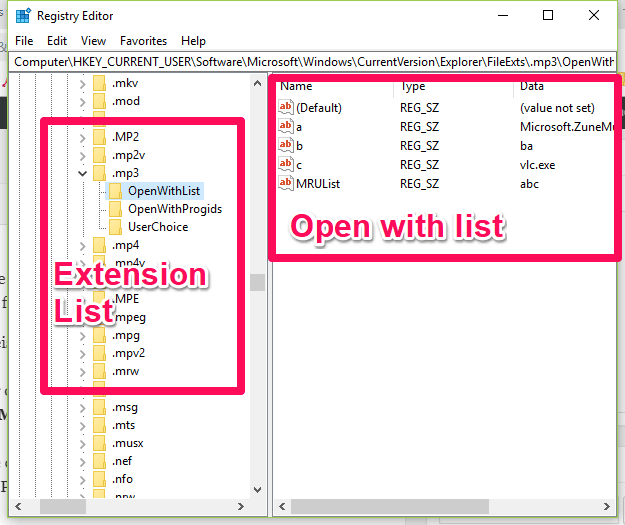
4. Haga clic derecho en cualquiera de las aplicaciones en el panel izquierdo y seleccione "Eliminar".
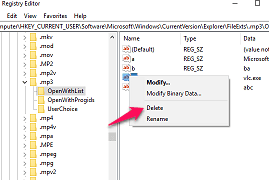
Tendrá que pasar por este proceso para todos los tipos de archivos que desee cambiar en su lista Abrir con.
Uso de software de terceros
Para esto, descarga OpenWithView y ejecutarlo. No es necesario instalarlo, pero debe abrirse con privilegios de administrador. Estos programas gratuitos son la forma más fácil de editar su menú Abrir con.
Una vez que se inicia el programa, mostrará todos los programas en la lista "Abrir con".
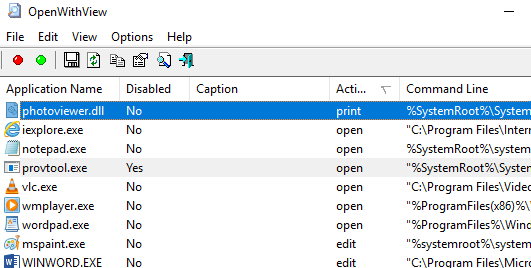
Para eliminar un programa de la lista, haga clic con el botón derecho en el programa deseado y seleccione Deshabilitar elementos seleccionados. Esto borrará el programa de la lista de programas "Abrir con".
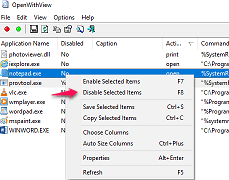
El uso de este software gratuito de Nirosoft es especialmente útil si tiene aplicaciones que están abarrotadas en el menú Abrir con y desea recortar el menú muy rápidamente.
Conclusión
Estos dos métodos lo ayudarán a eliminar aplicaciones de la lista Abrir con. El uso del software gratuito de Nirosoft podría ser una forma rápida de reducir la lista. Además de ser un método rápido, también es un método más seguro. Podrá deshacer los errores mucho más fácilmente con OpenWithView que los errores que ocurren al usar el Editor del Registro de Windows.







